

作者: Adela D. Louie, 最新更新: 2024年7月22日
TikTok 如此受欢迎,毫无疑问,全球有数百万人正在积极使用这个平台。每天平均使用时间为 52 分钟,有些人会因为某种原因遇到有趣的内容并想下载。但当你下载或 录制 TikTok 视频,水印会自动包含。有没有办法 保存TikTok无水印?
幸运的是,您可以使用一些方法来下载您喜欢的 TikTok 视频并保存它们而不带水印。本文将详细解释每种方法,因此请继续阅读。
第 1 部分。保存没有水印的 TikTok 视频的方法第 2 部分。保存无水印的 TikTok 视频的最佳方法部分3。 结论
正如您在介绍部分所读到的,我们将深入探讨如何保存没有水印的 TikTok 的几种可用方法。您将在本文的这一部分中看到几个选项。
这可能令人惊讶,但如果你是一个 iPhone 用户,你实际上可以利用设备上的“实时照片”功能下载任何你喜欢的 TikTok 视频,而且没有水印。在 TikTok 上,你不必点击“保存视频”,而是必须通过“实时照片”选项保存视频。
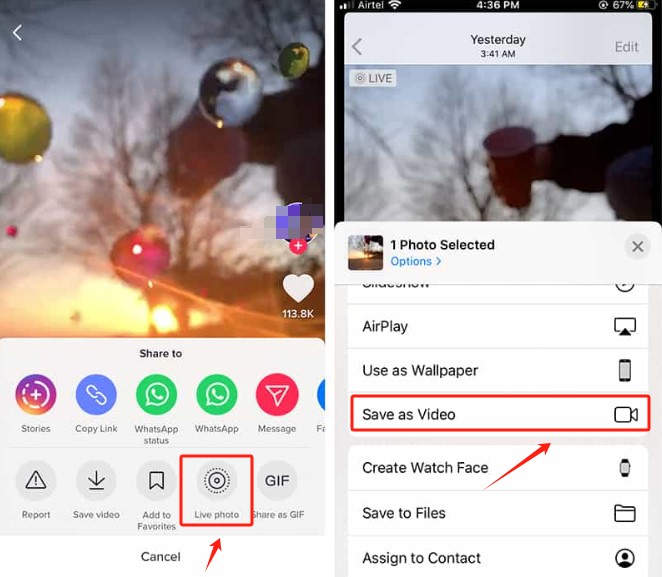
除了使用第一种方法,您还可以选择使用第三方工具来保存没有水印的 TikTok。最受欢迎的工具之一是 SSSTikTok。它实际上是一个免费的 TikTok 下载器。以下是供您参考的快速教程(通过 Google Chrome 浏览器)。
对于 Android 设备用户,可以使用的免费 TikTok 视频下载器之一是 SnapTik。它还能够保存没有水印的 TikTok 视频。
如果您想尝试一下,可以按照以下方法使用此工具保存没有水印的 TikTok。
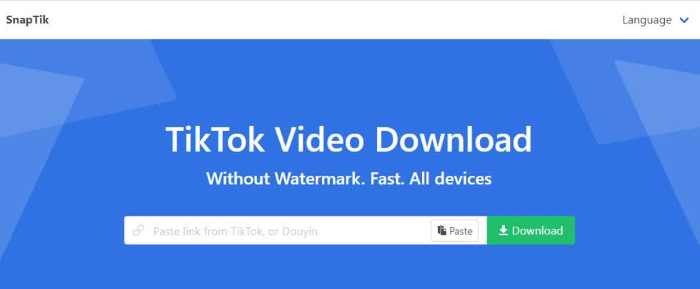
MTT综合医学训练疗法国际教学中心th 在我们的保存 TikTok 而不留水印的方法列表中,有一种是使用 SaveTT。我也可以使用它,但你必须小心,因为在使用过程中,其界面上会出现各种侵入性广告。
如果您想尝试此工具,请遵循以下步骤。
要保存没有水印的 TikTok,您也可以使用名为“TikTok Downloader”的 Google Chrome 插件。如果您不想在设备上下载任何其他应用程序,您可以使用此选项,因为它可以在线使用。这是一个 Chrome 扩展程序,您可以在 PC 浏览器上访问它。
使用此方法的好处是,您可以利用其选项一次下载多个视频。只要您有可靠且稳定的互联网连接,使用此方法就不会遇到任何问题。
幸运的是,有很多方法可以让你保存没有水印的TikTok,例如 记录屏幕。大多数服务都可以免费使用,这也是一件好事。但由于使用过程中无需付费,因此在使用过程中遇到缺点和限制是很常见的。
为了以最佳方式下载您喜欢的任何 TikTok 内容而不带水印,我们强烈建议您使用类似 FoneDog 屏幕录像机 在您的计算机上。它主要用于帮助屏幕、网络摄像头和音频录制。
免费下载
对于Windows
免费下载
对于普通 Mac
免费下载
对于 M1、M2、M3
要使用它来录制 TikTok 内容,您需要执行以下操作。

人们也读TikTok 录屏时会通知吗?快速解答完整指南:如何像专业人士一样在笔记本电脑上录制屏幕
如果你没有足够的知识,你可能会认为很难 保存TikTok无水印。希望您阅读本文后已经知道如何应对这种情况。当您看到精彩的TikTok视频时,请记住,您可以通过不同的工具(例如我们在本文中分享的工具)下载没有水印的视频。通过计算机保存时,使用FoneDog屏幕录像机总是有益的,因为即使在处理其他平台时它也可以正常工作。
发表评论
评论
热门文章
/
有趣乏味
/
简单困难
谢谢! 这是您的选择:
Excellent
评分: 4.7 / 5 (基于 63 评级)